Posodabljanje gonilnikov naprav je zelo učinkovita rešitev
- Bralci so se pritožili nad napako 0x000000c2, ki povzroči nenaden modri zaslon smrti.
- Napačne komponente strojne opreme so glavni razlog za napako in raziskani popravki bi morali zadostovati.
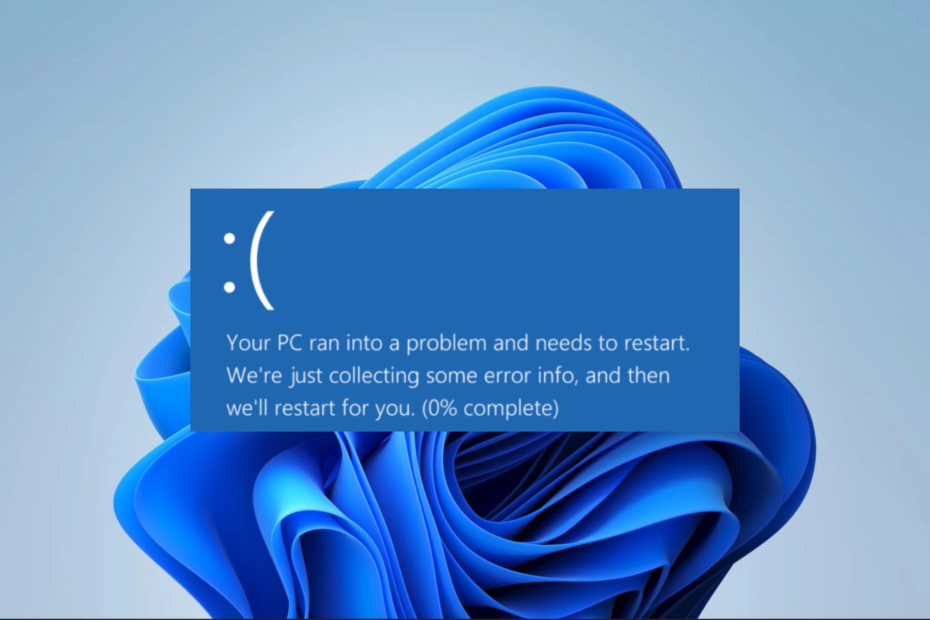
XNAMESTITE TAKO, DA KLIKNETE NA PRENOS DATOTEKE
- Prenesite in namestite Fortect na vašem računalniku.
- Zaženite orodje in Začnite skenirati da poiščete pokvarjene datoteke, ki povzročajo težave.
- Desni klik na Začetek popravila za odpravo težav, ki vplivajo na varnost in delovanje vašega računalnika.
- Fortect je prenesel 0 bralcev ta mesec.
A modri zaslon smrti je nočna mora uporabnika sistema Windows. Do teh naključnih zrušitev pride ob najbolj nepričakovanih trenutkih in pogosto ne pustijo nobenih sledi. Pred kratkim so se bralci pritožili nad 0x000000c2 BSoD.
V tem priročniku se poglobimo v to in raziščemo nekaj najbolj praktičnih popravkov in možnih vzrokov za napako.
Zakaj dobivam stop napako 0x000000c2?
Glede na to, kar smo zbrali od naših bralcev, lahko kar koli od naslednjega sproži BSoD:
- Težave, povezane z gonilnikom – Za večino uporabnikov je poškodovana oz zastareli gonilniki naprav so v središču tega.
- Okužba z virusom ali zlonamerno programsko opremo – Zlonamerna programska oprema v računalniku lahko poškoduje datoteke in na splošno ovira vitalne procese, kar lahko povzroči BSoD.
- Poškodovane sistemske datoteke – Sistemske datoteke so ključnega pomena za ustrezno izvajanje številnih procesov. Ko so datoteke poškodovane, se lahko pojavijo napake, vključno z BSoD.
- Napačne komponente strojne opreme -Nekateri naši bralci so izkusili tudi BSOD, ko so elementi, kot sta RAM ali trdi disk, okvarjeni.
Najbolje bi bilo, če bi preizkusili spodaj priporočene rešitve.
Kako popravim 0x000000C2 BSoD?
Preden se lotite podrobnejših rešitev, razmislite o naslednjem:
- Odstranjevanje problematičnih aplikacij – To je lahko vaš protivirusni program ali za nekatere uporabnike aplikacija AMD Quick Stream Technology. Odstranite te aplikacije in preverite, ali je BSoD popravljen.
1. Popravite poškodovane sistemske datoteke
- Pritisnite in držite gumb za vklop 10 sekund in ko se prikaže logotip proizvajalca, še enkrat pritisnite gumb za vklop, da vsilite popoln izklop. Morda boste morali ta postopek nekajkrat ponoviti, preden se prikaže zaslon za popravilo.
- Izberite odpravljanje težav, potem Napredne možnosti.
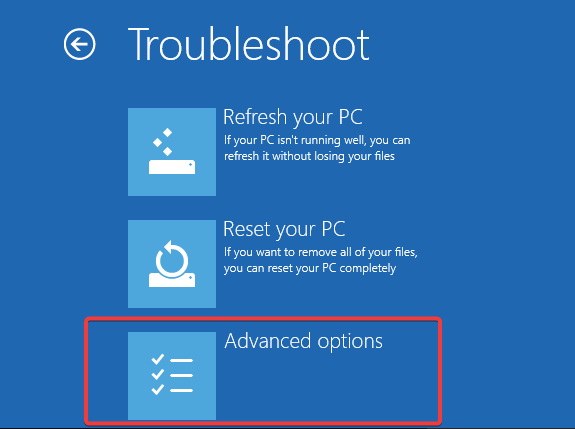
- Izberite Popravilo ob zagonu.

- Kliknite na Ponovni zagon gumb.
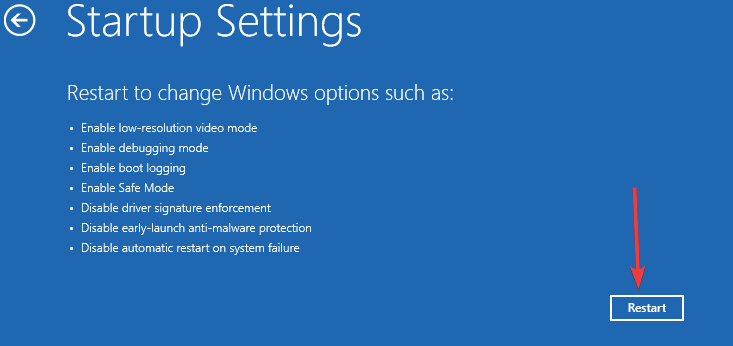
- Pritisnite F5 za Varni način z mreženjem.
- Pritisnite Windows + R, vrsta cmd, in udaril Ctrl + Shift + Vnesite.

- V Ukazni poziv, vnesite spodnji skript in pritisnite Vnesite.
sfc /scannow
- Skript bo poiskal slabe sistemske datoteke in sledite morebitnim pozivom, da jih popravite.
- Na koncu izvajanja znova zaženite računalnik in preverite, ali je BSoD 0x000000c2 popravljen.
2. Posodobite gonilnike naprav
- Če želite vstopiti v varni način, sledite korakom, opisanim v 1. rešitvi.
- Desni klik na Začetek meni in izberite Upravitelj naprav.
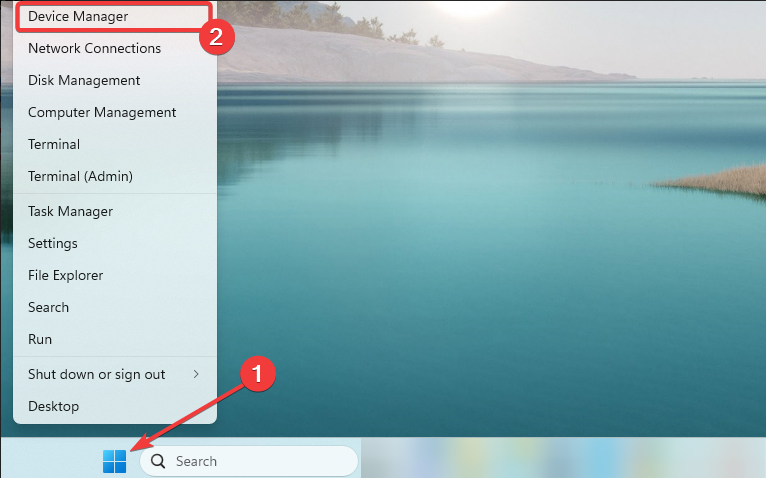
- Če naletite na rumeno oznako, to pomeni, da so gonilniki zastareli. V takih primerih lahko razširite ustrezno kategorijo, z desno miškino tipko kliknete gonilnik in izberete Posodobite gonilnik.
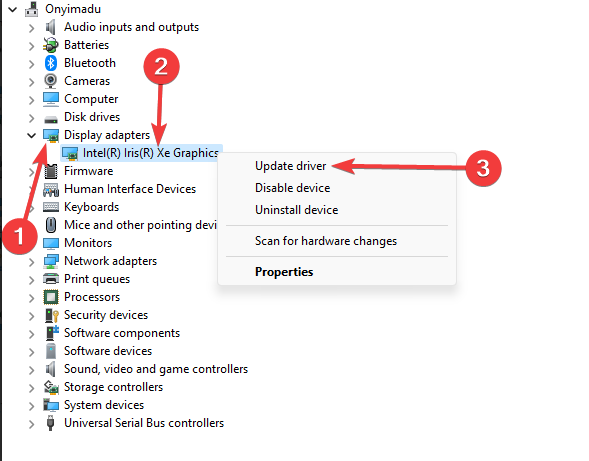
- Izberite Samodejno iskanje gonilnikov.
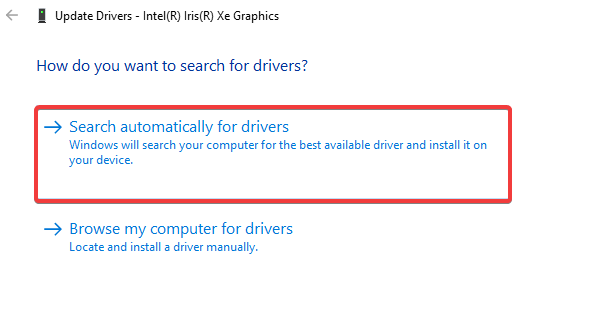
- Ponovite postopek za vse gonilnike, ki jih je treba posodobiti.
Drug koristen predlog je uporaba orodij, kot je DriverFix, ki samodejno posodobijo ali popravijo gonilnike v vaši napravi. To lahko pomaga pri reševanju morebitnih težav z BSoD, ki jih morda imate.
⇒ Pridobite DriverFix
3. Popravite pokvarjene pogone
- Zagon v varnem načinu z enakim postopkom v 1. rešitvi.
- Pritisnite Windows + R, vrsta cmd, in udaril Ctrl + Shift + Vnesite.

- Če želite izvesti skript, vnesite spodnji ukaz v ukazni poziv in pritisnite Vnesite. Zamenjati c z ustrezno črko pogona za vašo namestitev sistema Windows.
chkdsk c: /f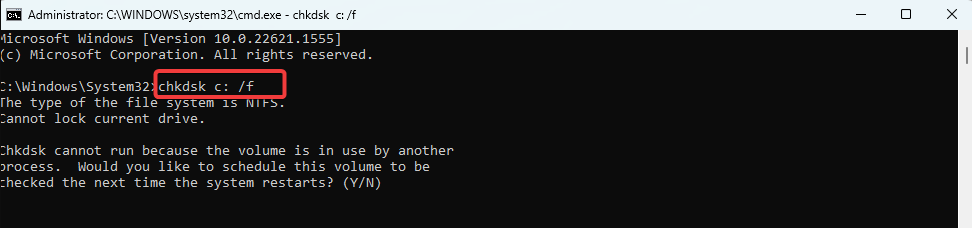
- Če je potrebno, udarite Y da se preverjanje izvede ob naslednjem vnovičnem zagonu sistema, nato znova zaženite napravo.
- Skript bo preveril in popravil slabe sektorje pogona vaše naprave.
- Zdaj lahko preverite, ali razreši BSoD 0x000000c2.
- Popravek: Nadgradnja sistema Windows ni uspela z napako 0x4005(16389).
- MSVCP140_1.dll ni bilo mogoče najti: 6 načinov za odpravo te napake
4. Popravite slab RAM
- Če želite vstopiti v varni način, sledite korakom, opisanim v 1. rešitvi.
- Pritisnite Windows + R, vrsta mdsched, in udaril Ctrl + Shift + Vnesite.
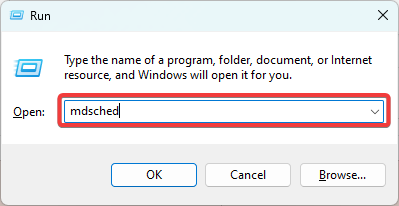
- Kliknite Znova zaženite zdaj in preverite, ali obstajajo težave.
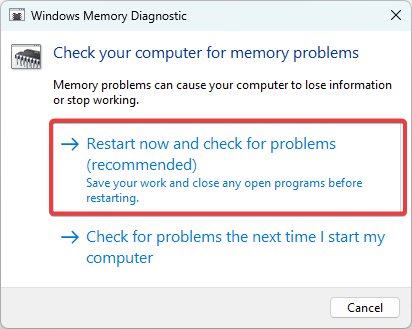
- Vaš računalnik bo ob naslednjem zagonu samodejno zagnal orodje Windows Memory Diagnostic Tool. Potrpežljivo počakajte, da se postopek konča.
In izvoli. Kateri koli od zgornjih popravkov bi moral delovati. Zato vas spodbujamo, da začnete s tistim, kar se zdi najbolj uporabno, saj tega seznama nismo naredili v posebnem vrstnem redu.
Morda boste želeli prebrati ta obsežen vodnik zagon v varnem načinu v sistemu Windows 11.
Na koncu nam v razdelku za komentarje sporočite, kaj vam je uspelo.
Imate še vedno težave?
SPONZORIRANO
Če zgornji predlogi niso rešili vaše težave, se lahko vaš računalnik sooči s hujšimi težavami s sistemom Windows. Predlagamo, da izberete rešitev vse v enem, kot je Fortect za učinkovito odpravljanje težav. Po namestitvi samo kliknite Poglej in popravi in nato pritisnite Začetek popravila.


